Добавление и изменение элементов в таблице
В диалоговом окне Изменить конфигурации можно добавлять и удалять элементы, предназначенные для настройки. В этом окне можно также переименовывать элементы и эскизы.
- Дважды нажмите любой элемент, эскиз и т.д. в графической области или дереве конструирования FeatureManager, чтобы добавить в таблицу настраиваемые параметры.
Можно добавить одновременно все настраиваемые элементы и эскизы модели, выбрав в раскрывающемся списке, который находится в нижней части диалогового окна, значение <Все параметры>.
- Чтобы удалить элемент из таблицы, нажмите правой кнопкой мыши заголовок соответствующего ему столбца и выберите Удалить.
Элемент будет удален из таблицы. Однако в модели он останется без изменений.
- Чтобы переименовать элемент или эскиз, выполните следующее.
- В заголовке столбца нажмите правой кнопкой мыши имя и выберите параметр Переименовать.
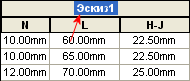
- Введите новое имя.
Имя изменится в диалоговом окне.
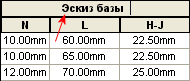
- Нажмите Применить.
Измененное имя отобразится также в дереве конструирования FeatureManager.
Понятия, связанные с данным
Задачи, связанные с данной